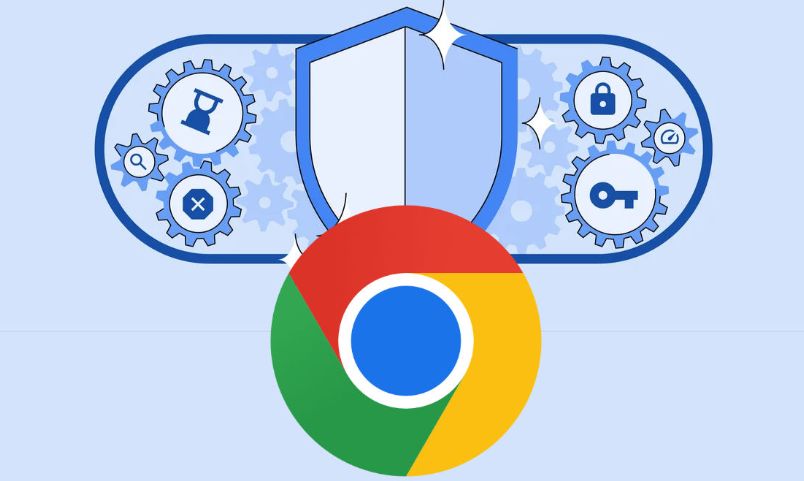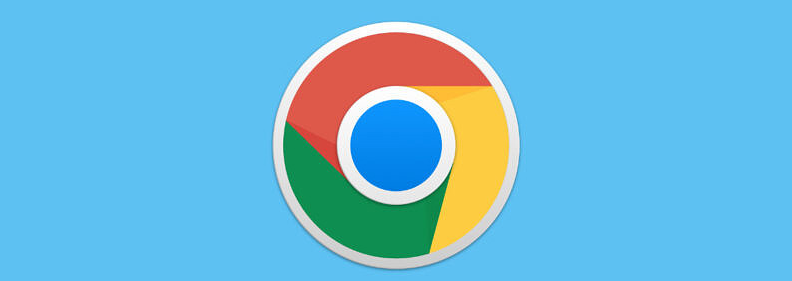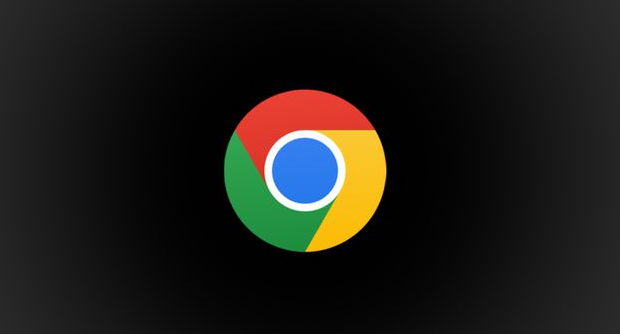当前位置:
首页 > 如何通过Google Chrome减少页面加载时的卡顿现象
如何通过Google Chrome减少页面加载时的卡顿现象
时间:2025年05月08日
来源:谷歌浏览器官网
详情介绍
首先,要确保电脑的硬件设备正常运行且性能良好。如果电脑硬件配置较低,可能会影响浏览器的运行速度。可以定期清理电脑内的垃圾文件、缓存等,释放磁盘空间,提升系统整体性能。同时,关闭不必要的后台程序和进程,避免它们占用过多的系统资源,从而为浏览器留出更多的可用资源。
其次,检查网络连接状况。不稳定或带宽不足的网络会导致页面加载缓慢甚至卡顿。可以尝试切换到更稳定的网络环境,比如从Wi-Fi切换到有线网络,或者更换网络服务提供商。另外,重启路由器也可能解决网络问题,让网络信号更加稳定。
对于Google Chrome浏览器本身,也可以进行一些设置优化。清除浏览器缓存是一个有效的方法。随着时间的推移,浏览器缓存会积累大量的临时文件,这些文件可能会影响页面加载速度。在Chrome浏览器中,点击右上角的菜单按钮,选择“更多工具” - “清除浏览数据”,在弹出的窗口中选择要清除的缓存时间范围,然后点击“清除数据”按钮即可。
还可以尝试禁用一些不必要的扩展程序。过多的扩展程序会在浏览器启动和页面加载时消耗资源。进入Chrome浏览器的“扩展程序”页面,将不常用的扩展程序停用或卸载,只保留必要的插件,以减轻浏览器的负担。
此外,更新Chrome浏览器到最新版本也很重要。开发者会不断修复浏览器中的漏洞和优化性能,新版本通常会带来更好的页面加载效果和稳定性。可以在Chrome浏览器的设置中检查更新,并及时安装最新版本。
最后,如果特定网站的页面加载经常出现卡顿,可以尝试调整该网站的设置。有些网站可能提供了简化版或移动版的页面,这些页面通常加载速度更快。在浏览器地址栏中输入网站的简化版网址或者通过网站的设置选项切换到简化版页面,看是否能改善加载情况。
通过以上这些方法,可以在一定程度上减少Google Chrome页面加载时的卡顿现象,让用户能够更流畅地浏览网页。
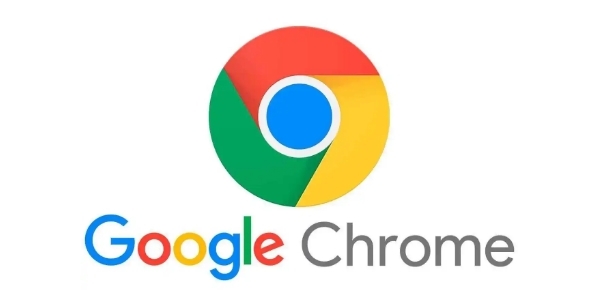
首先,要确保电脑的硬件设备正常运行且性能良好。如果电脑硬件配置较低,可能会影响浏览器的运行速度。可以定期清理电脑内的垃圾文件、缓存等,释放磁盘空间,提升系统整体性能。同时,关闭不必要的后台程序和进程,避免它们占用过多的系统资源,从而为浏览器留出更多的可用资源。
其次,检查网络连接状况。不稳定或带宽不足的网络会导致页面加载缓慢甚至卡顿。可以尝试切换到更稳定的网络环境,比如从Wi-Fi切换到有线网络,或者更换网络服务提供商。另外,重启路由器也可能解决网络问题,让网络信号更加稳定。
对于Google Chrome浏览器本身,也可以进行一些设置优化。清除浏览器缓存是一个有效的方法。随着时间的推移,浏览器缓存会积累大量的临时文件,这些文件可能会影响页面加载速度。在Chrome浏览器中,点击右上角的菜单按钮,选择“更多工具” - “清除浏览数据”,在弹出的窗口中选择要清除的缓存时间范围,然后点击“清除数据”按钮即可。
还可以尝试禁用一些不必要的扩展程序。过多的扩展程序会在浏览器启动和页面加载时消耗资源。进入Chrome浏览器的“扩展程序”页面,将不常用的扩展程序停用或卸载,只保留必要的插件,以减轻浏览器的负担。
此外,更新Chrome浏览器到最新版本也很重要。开发者会不断修复浏览器中的漏洞和优化性能,新版本通常会带来更好的页面加载效果和稳定性。可以在Chrome浏览器的设置中检查更新,并及时安装最新版本。
最后,如果特定网站的页面加载经常出现卡顿,可以尝试调整该网站的设置。有些网站可能提供了简化版或移动版的页面,这些页面通常加载速度更快。在浏览器地址栏中输入网站的简化版网址或者通过网站的设置选项切换到简化版页面,看是否能改善加载情况。
通过以上这些方法,可以在一定程度上减少Google Chrome页面加载时的卡顿现象,让用户能够更流畅地浏览网页。